谷歌浏览器按网站查看历史记录的方法
2024-01-12 11:28:48作者:极光下载站
很多小伙伴都会选择在电脑中下载安装一个谷歌浏览器,因为在谷歌浏览器中,我们可以对浏览器进行各种设置。有的小伙伴在使用谷歌浏览器的过程中想要查看某一个网站相关的所有历史记录,但又不知道该怎么进行设置。其实我们只需要在谷歌浏览器中打开历史记录选项,然后在历史记录页面中找到需要的网站,点击网站右侧的三个竖点图标,再点击“来自该网站的更多内容”选项,最后在页面中就能看到该网站的所有历史记录了。有的小伙伴可能不清楚具体的操作方法,接下来小编就来和大家分享一下谷歌浏览器按网站查看历史记录的方法。
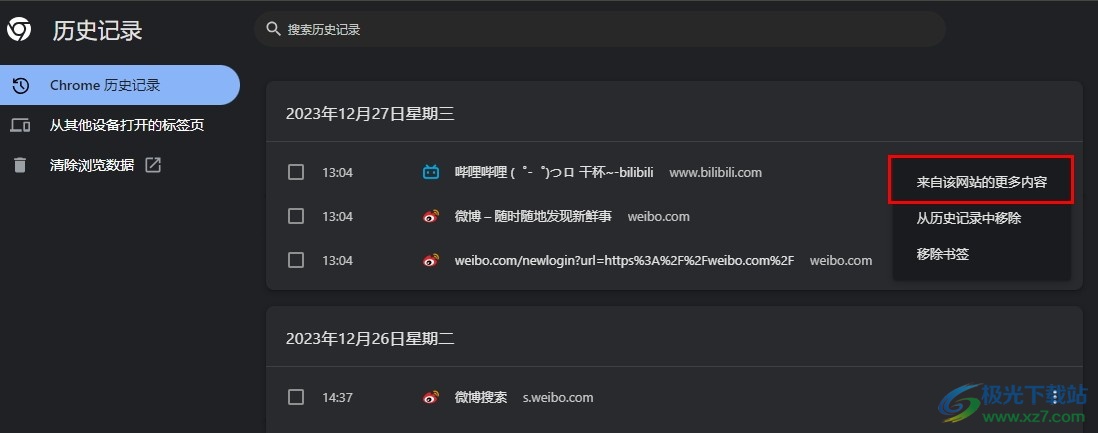
方法步骤
1、第一步,我们在电脑中打开谷歌浏览器,然后在浏览器右上角打开三个竖点图标
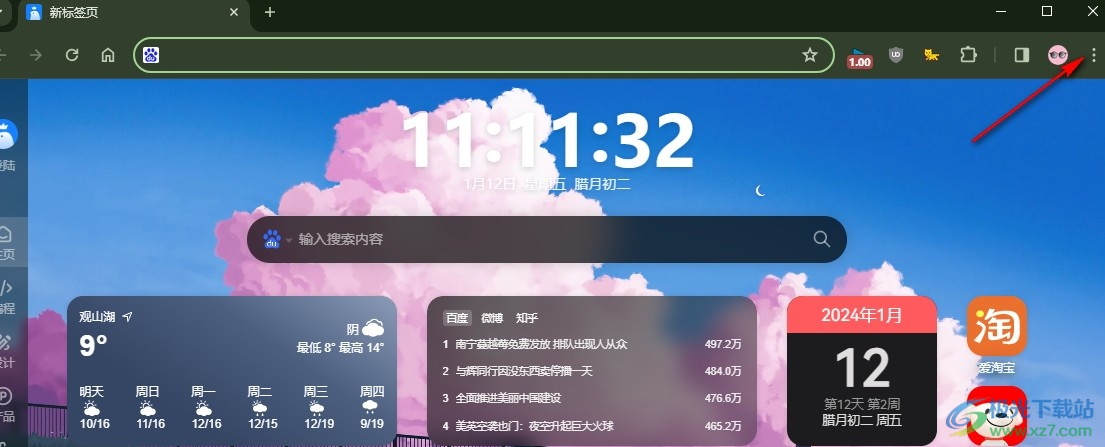
2、第二步,接着我们在菜单列表中点击打开“历史记录”选项,再在子菜单列表中打开历史记录选项
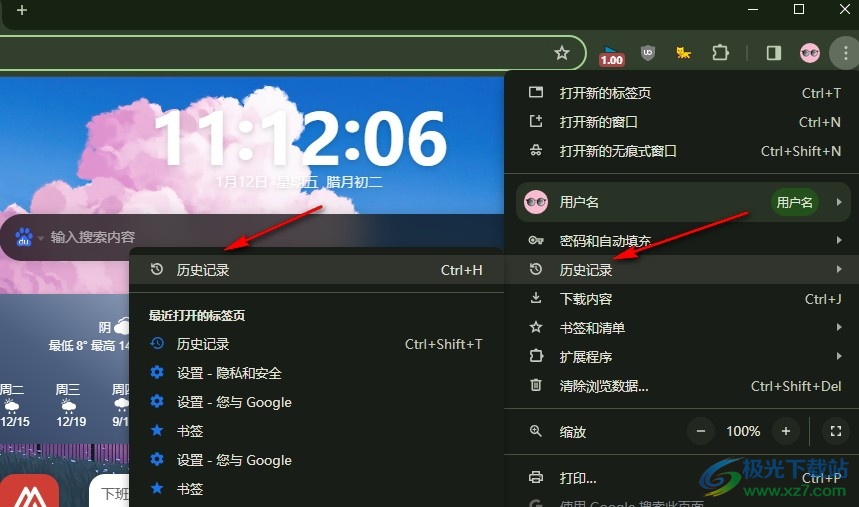
3、第三步,进入Chrome历史记录页面之后,我们点击一个网站右侧的三个竖点图标
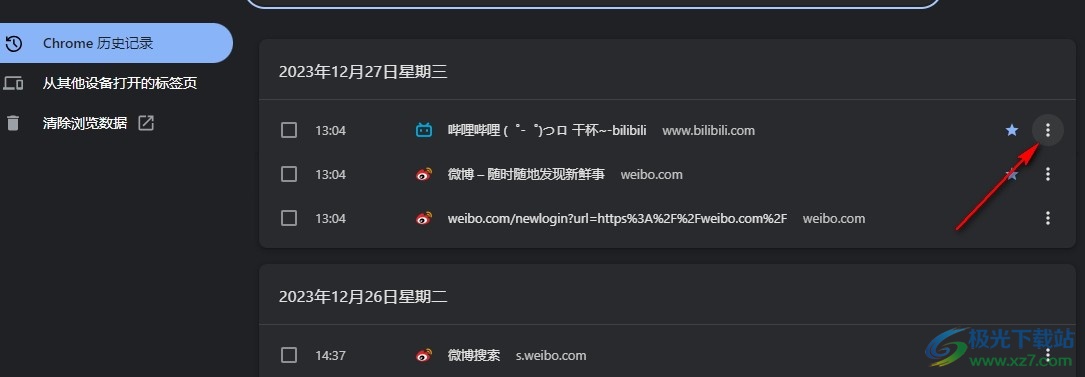
4、第四步,打开三个竖点图标之后,我们在菜单列表中选择“来自该网站的更多内容”选项
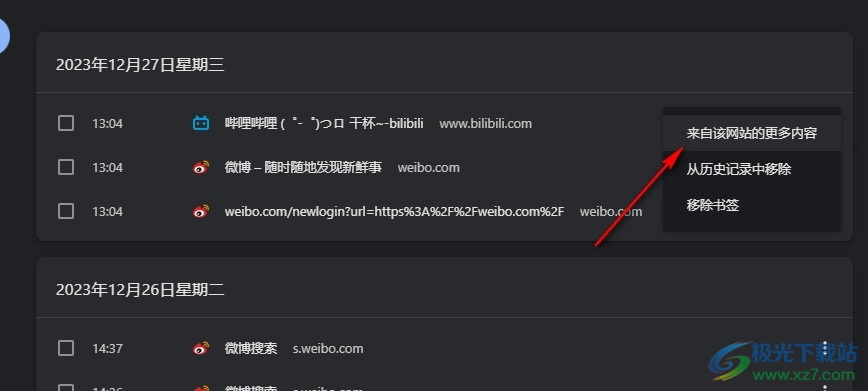
5、第五步,点击“来自该网站的更多内容”选项之后,我们就能看到该网站中的所有历史记录了
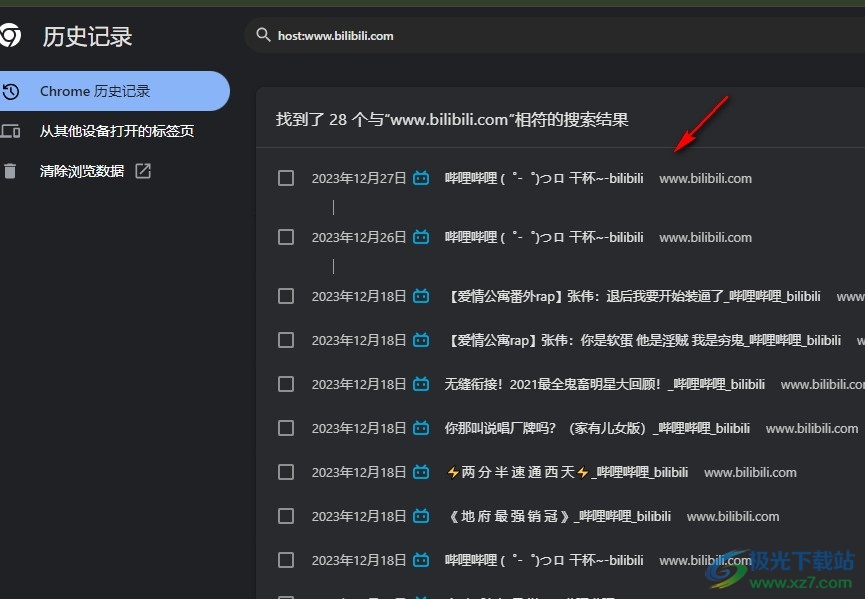
以上就是小编整理总结出的关于谷歌浏览器按网站查看历史记录的方法,我们在谷歌浏览器的历史记录页面中打开网站右侧的三个竖点图标,接着在菜单列表中点击打开“来自该网站的更多内容”选项,最后在历史记录页面中就能看到该网站相关的历史记录了,感兴趣的小伙伴快去试试吧。
